エレメント関係の表示
エレメント関係表示ユーティリティを使用して、階層マップを表示できます。日付を指定して過去のマップを表示することも可能です。
使用対象ページ (GP_PINTREE_EFFDT) を使用して、目的エレメントに使用されるエレメントのマップを表示します。
データを表示する前に、エレメント関係マップを作成する必要があります。
ナビゲーション
画像: 使用対象ページ
次の例では、使用対象ページのフィールドおよびコントロールを説明します。
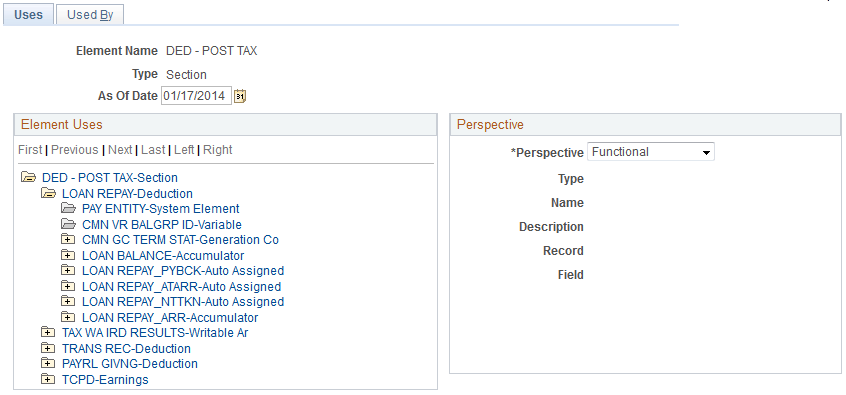
エレメント マップには、PIN_NUM を持つフィールドしか含まれません。そのため、支給エレメントのマップを表示しても、周期、通貨など、エレメント以外の情報のフィールドは表示されません。
|
フィールドまたはコントロール |
定義 |
|---|---|
| エレメント名 |
検索画面で選択したエレメント名が表示されます。これは目的エレメントです。 |
| タイプ |
目的エレメントのエレメント タイプが表示されます。 |
| 指定日 |
特定の日付を入力すると、その日付の時点で有効な関係マップが表示されます。 |
| 使用しているエレメント |
エレメント名のリンクをクリックすると、そのメンバー エレメントが表示されます。この情報はツリー構造で表示され、エレメント名の前にある [+] フォルダまたは [-] フォルダをクリックすると、それぞれフォルダが展開/折りたたまれます。 |
基準
関連エレメントの追加情報を表示するには、[使用しているエレメント] グループ ボックス内のエレメント名をクリックし、[基準] フィールドで適切なビューを選択します。
|
フィールドまたはコントロール |
定義 |
|---|---|
| 基準 |
このグループ ボックス内のデータのフォーマットを選択します。値は以下のとおりです。 機能ビュー: データの機能上の名称が表示されます。 テクニカル ビュー: データの技術的な名称が表示されます。 |
| タイプ |
機能ビュー: 選択したエレメントのエレメント タイプの名称が表示されます。 テクニカル ビュー: 選択したエレメントのエレメント タイプのコード (2 文字) が表示されます。 |
| 名前 |
選択したエレメントの名前が表示されます。([名前] には、機能ビューでもテクニカル ビューでも同じ値が表示されます。) |
| 説明 |
選択したエレメントの説明が表示されます。([説明] の表示は、機能ビューでもテクニカル ビューでも同じです。) |
| レコード |
機能ビュー: 選択したエレメントが含まれるレコードの機能上の名称が表示されます。 テクニカル ビュー: 選択したエレメントが含まれるレコードの技術的な名称が表示されます。 |
| フィールド |
機能ビュー: エレメントの値を保存するフィールドの機能上の名称が表示されます。 テクニカル ビュー: エレメントの値を保存するフィールドの技術的な名称が表示されます。 |
使用先ページ (GP_PINTREE_EFFDT2) を使用して、目的エレメントを使用するエレメントを表示します。
ナビゲーション
画像: 使用先ページ
次の例では、使用先ページのフィールドおよびコントロールを説明します。
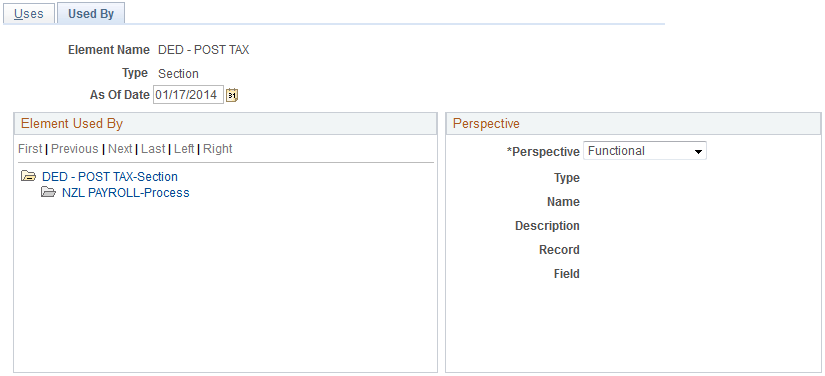
このページは使用対象ページによく似ていますが、ここでは目的エレメントを使用するエレメントが全て表示されます。